Lizenzfreie Musiktitel für die Videobearbeitung
25 lizenzfreie Musiktitel zur kostenlosen Verwendung
 100% Sicherheit verifiziert | Kein Abozwang | Keine Malware
100% Sicherheit verifiziert | Kein Abozwang | Keine MalwareNov 19, 2025• Bewährte Lösungen
Um ein einfaches und trendiges Video zu bearbeiten, sind mehrere Schlüsselelemente erforderlich, wie Originalvideos, Intro/Credits, Übergänge, Texte, Effekte....etc. Und es gibt noch ein weiteres Element, das dazu dient, die Stimmung Ihres Videos einzufangen. Raten Sie mal! Es ist die Hintergrundmusik! Aber es scheint ein Problem zu sein, eine schöne und passende zu finden, die zum Thema Ihres Videos passt. Es ist wie die Nadel im Heuhaufen. Sie müssen erst nach dem Herunterladen suchen, um zu sehen, ob sie mit Ihrem Video übereinstimmt. Ironischerweise müssen Sie sie nicht einmal alle benutzen, nachdem Sie festgestellt haben, dass Sie eine große Summe dafür bezahlt haben. Was für eine Verschwendung von Zeit und Geld.
Jetzt ist das überhaupt kein Problem mehr. Sie können aus 76 lizenzfreien Musiktiteln zu verschiedenen Themen wie Young and Bright, Tender and Sentimental, Rock, Folk, Electronic Rock und Hipster Folk wählen.

Außerdem benötigen Sie nur ein einziges Programm, nämlich Wondershare Filmora, um die Vorteile kostenlos zu nutzen. Sie müssen die Hintergrundmusikdateien nicht mehr wie eine Nadel im Heuhaufen suchen. Das Programm hat die Musikthemen in 6 verschiedenen Ordnern sortiert. Sie können sie nicht nur auf Ihr Video anwenden, sondern auch fortgeschrittene Bearbeitungen vornehmen, wie z.B. Teilen, Trimmen, Anpassen der Wiedergabegeschwindigkeit, Tonhöhe, Lautstärke, etc. Folgen Sie den nachstehenden Schritten, um diese 25 lizenzfreien Musiktitel für die Videobearbeitung zu genießen. Ich hoffe, es wird Ihnen gefallen.
Sie können Filmora kostenlos herunterladen und ausprobieren:
 100% Sicherheit verifiziert | Keine Malware
100% Sicherheit verifiziert | Keine Malware
1. Mediendateien in Filmora importieren
Klicken Sie zunächst auf die Importieren Schaltfläche, um das Quellvideo in die Mediathek zu laden und ziehen Sie das Video per Drag & Drop in die Zeitleiste.
2. Trennen Sie Audio und Video (optional)
Zweitens: Wenn Sie den Ton des Videos durch die Hintergrundmusik ersetzen möchten, klicken Sie bitte mit der rechten Maustaste auf das Video und wählen Sie Audio abtrennen. Dann werden Audio und Video getrennt.

3. Lizenzfreie Musik und Soundeffekte hinzufügen
Sie können mit der rechten Maustaste auf die getrennte Audiodatei klicken und sie entfernen. Gehen Sie dann auf die Audio Registerkarte, suchen Sie das Thema, das zu Ihnen passt und ziehen Sie die lizenzfreien Musiktitel aus der Bibliothek in die Zeitleiste. Oder Sie klicken mit der rechten Maustaste und wählen Anwenden, um es in der Zeitleiste abzulegen.
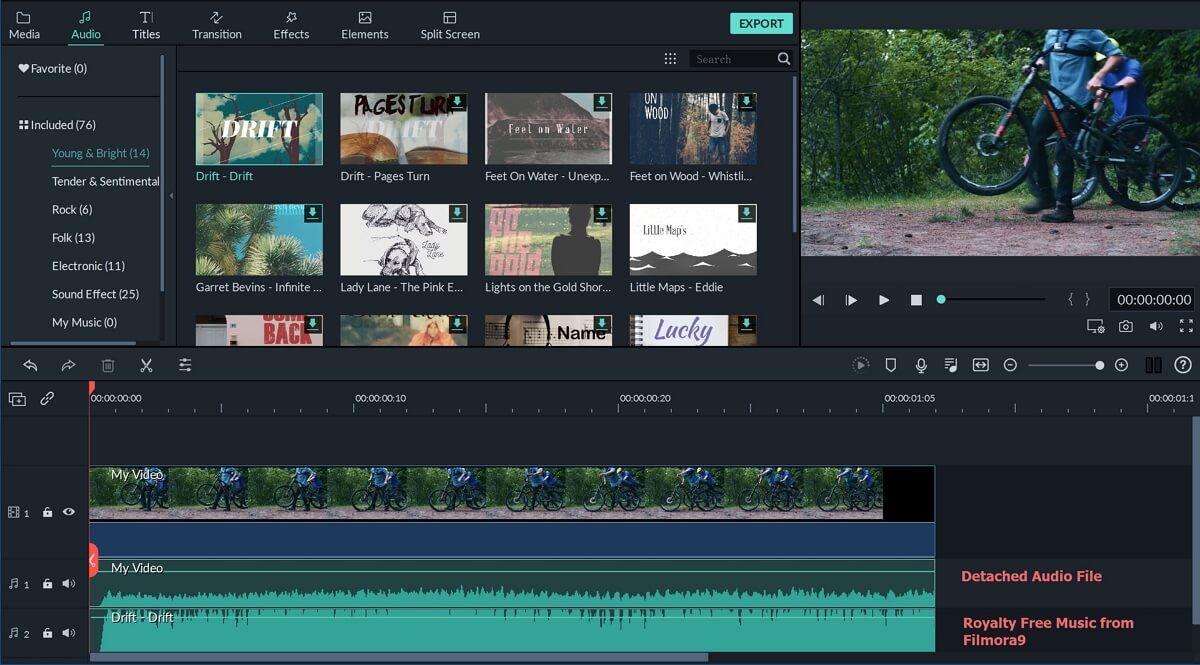
4. Ändern von Geschwindigkeit, Lautstärke und mehr (optional)
Schließlich können Sie es an die Stelle ziehen, an der Sie es mit Ihrem Video abgleichen möchten. Es ist auch möglich, nur einen Teil der Musik zu verwenden. Wenn Sie Bedenken haben, dass der Originalton durch die Hintergrundmusik überschrieben wird, doppelklicken Sie bitte auf die Musikdatei und Sie können die Wiedergabegeschwindigkeit, die Lautstärke, die Tonhöhe, etc. anpassen.

Sie können Filmora kostenlos herunterladen und ausprobieren:
 100% Sicherheit verifiziert | Keine Malware
100% Sicherheit verifiziert | Keine Malware
5. Exportieren Sie das Musikvideo
Nach der Vorschau der Bearbeitungsergebnisse können Sie das Video nun in alle gängigen Formate exportieren, direkt auf YouTube und Vimeo hochladen oder auf DVD brennen.
Fazit
Neben den ursprünglich in Filmora enthaltenen Musiktiteln und Soundeffekten können Sie auch weitere Audiodateien aus dem Filmora-Effektshop Filmstock finden und sogar einige kostenlose Musik- und Sounddateien erhalten.




